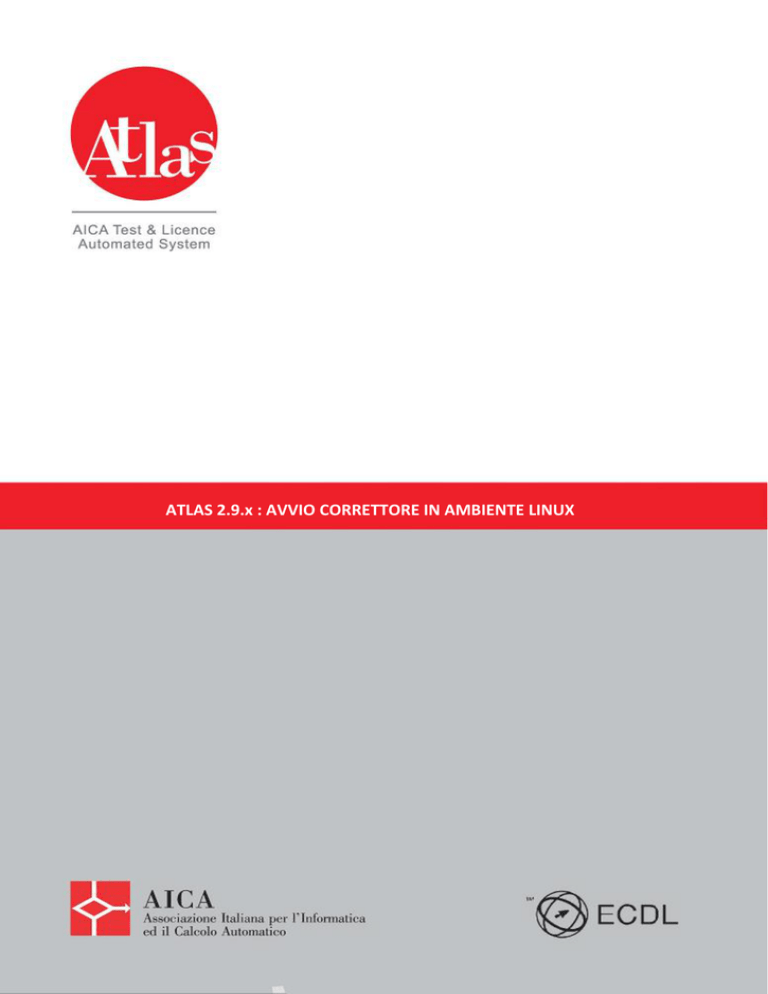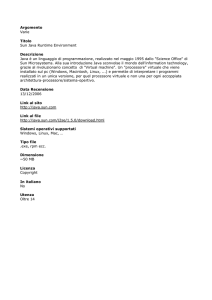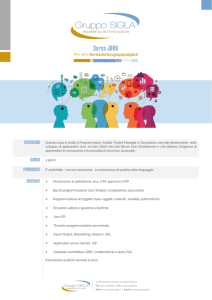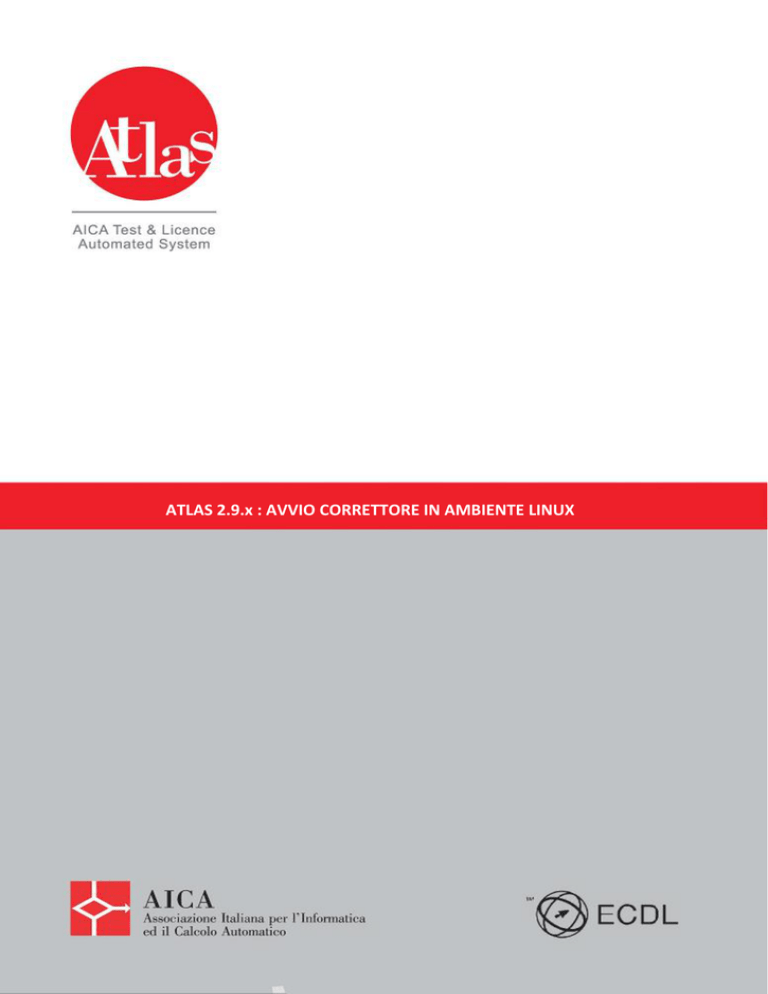
ATLAS 2.9.x : AVVIO CORRETTORE IN AMBIENTE LINUX
ATLAS 2.9.x: Avvio correttore in ambiente Linux
AVVIO CORRETTORE ATLAS IN AMBIENTE LINUX
Prequisito:
piattaforma Oracle JAVA 8 (JDK/JRE 8u91) (per Ubuntu 16.04, 15.10, 14.04 & 12.04 LTS and 10.04 e
LinuxMint) installata nel sistema
1. Aprire un terminale e digitare nell’ordine i seguenti comandi (premere Invio dopo ogni singolo
comando):
sudo add-apt-repository ppa:webupd8team/java
sudo apt-get update
sudo apt-get install oracle-java8-installer
2. Verificare l’avvenuta installazione digitando nel terminale il comando:
java -version
dovrebbe comparire il seguente messaggio (versione a 64 bit):
java version "1.8.0_91"
Java(TM) SE Runtime Environment (build 1.8.0_91-b14)
Java HotSpot(TM) 64-Bit Server VM (build 25.91-b14, mixed mode)
Una volta verificata la presenza della piattaforma Java, è possibile avviare il Reviewer seguendo questa
procedura:
1. Dalla pagina di dettaglio esame, premere il pulsante “AVVIA CORRETTORE”. Verrà scaricato un file
denominato “examReviewer” e la cui estensione può essere “.jnlp” (tipicamente in ambiente
Windows) o “.seam” (in ambiente Linux). Ad esempio, “examReviewer.jnlp” o
“examReviewer.seam”. Se il file viene scaricato direttamente come “.jnlp”, passare direttamente al
punto 3, viceversa seguire il punto successivo.
2. Rinominare il file “examReviewer.seam” in “examReviewer.jnlp”: click con il tasto destro sul file,
selezione voce “Rinomina” ed assegnare il nuovo nome con estensione modificata.
3. Effettuare doppio click sul file “.jnlp”: se si tratta della prima esecuzione del Correttore in ambiente
Linux, verrà aperta una finestra Java che chiederà il permesso di esecuzione di tale file allo scopo di
effettuare il download esame ed avviare la JVM per poterlo visualizzare; in tal caso, cliccare sul tasto
“ESEGUI” per proseguire.
2
ATLAS 2.9.x: Avvio correttore in ambiente Linux
4. Se dopo aver lanciato il file “.jnlp” non accade nulla e lo splashscreen iniziale sparisce, è possibile che
il file eseguibile “java” all’interno del pacchetto d’esame scaricato non abbia i permessi di
esecuzione. In tal caso, è necessario aprire un terminale, digitare il seguente comando e premere
Invio:
sudo chmod 755 $HOME/reviewer/bin/java
Dopo aver lanciato tale comando, il file eseguibile “java” avrà ottenuto i permessi di esecuzione. A
meno di non cancellare il contenuto della cartella “reviewer” nella home utente, non sarà più
necessario seguire questo passo specifico per avviare il Correttore d’esame le volte successive.
5. Rilanciare il file “examReviewer.jnlp”: se la procedura è stata seguita correttamente, il Correttore
verrà avviato nel giro di pochi secondi.
Nel caso in cui il problema permanga, inviare una comunicazione all’Help Desk specificando:
o
Codice Test Center
o
Esposizione del problema riscontrato
o
Contatto telefonico (anche cellulare)
o
Log di Atlas ( Atlas System Manager > Raccolta e invio log )
Per qualsiasi delucidazione, informazione, supporto tecnico o dubbio contattare l’Help Desk Atlas
attraverso i seguenti canali:
o
o
Telefono: 02 697733
Mail: [email protected]
3